Pomóż w opracowaniu witryny, udostępniając artykuł znajomym!
 Cześć.
Cześć.
Myślę, że nikt nie zaprzeczy, że popularność tabletów znacznie wzrosła ostatnio i wielu użytkowników nawet nie prezentuje swojej pracy bez tego gadżetu :).
Ale tablety (moim zdaniem) mają znaczną wadę: jeśli chcesz napisać coś więcej niż 2-3 zdania, to staje się prawdziwym koszmarem. Aby to naprawić, w sprzedaży są małe bezprzewodowe klawisze, które łączą się przez Bluetooth i pozwalają zamknąć tę wadę (co więcej, często idą nawet z pokrywą).
W tym artykule chciałem spojrzeć na kroki, aby skonfigurować sposób podłączenia takiej klawiatury do tabletu. Nie ma w tej kwestii nic skomplikowanego, ale jak wszędzie, istnieją pewne odcienie …
Podłączanie klawiatury do tabletu (Android)
1) Włączanie klawiatury
Na klawiaturze bezprzewodowej znajdują się specjalne przyciski do włączania i konfigurowania połączenia. Znajdują się one tuż nad klawiszami lub na bocznej ścianie klawiatury (patrz rysunek 1). Pierwszą rzeczą, którą należy zrobić, to włączyć ją, co do zasady diody LED powinny zacząć błyskać (lub palić).
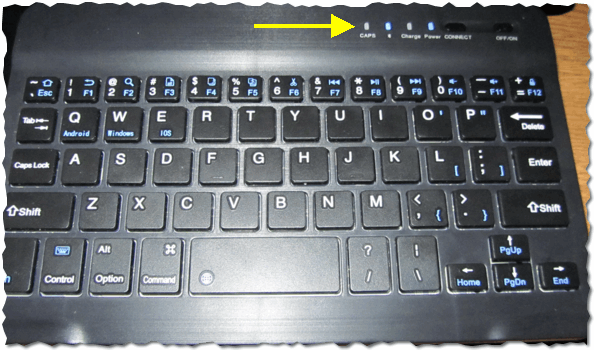
Ryc. 1. Włącz klawiaturę (zwróć uwagę, że diody LED są włączone, to znaczy, że urządzenie jest włączone).
2) Konfigurowanie Bluetooth na tablecie
Następnie włącz tablet i przejdź do ustawień (w tym przykładzie tablet na Androidzie, jak skonfigurować połączenie w Windows - dowiesz się w drugiej części tego artykułu).
W ustawieniach otwórz sekcję "Sieci bezprzewodowe" i włącz połączenie Bluetooth (niebieski przełącznik na rysunku 2). Następnie przejdź do ustawień Bluetooth.
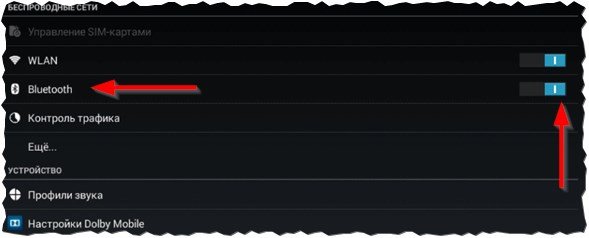
Ryc. 2. Skonfiguruj Bluetooth na tablecie.
3) Wybierz urządzenie z dostępnego …
Jeśli twoja klawiatura jest włączona (diody powinny na niej migać), a tablet zaczął szukać urządzeń dostępnych do połączenia - powinieneś zobaczyć swoją klawiaturę na liście (jak na Rysunku 3). Musisz go wybrać i podłączyć.
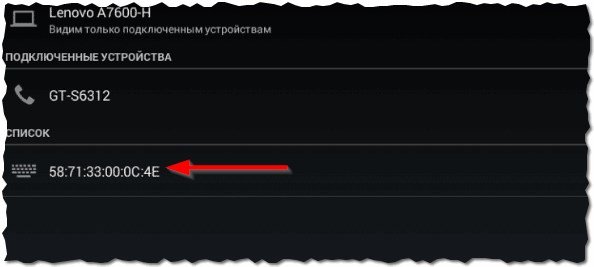
Ryc. 3. Podłączanie klawiatury.
4) Parowanie
Proces parowania - konfigurowanie połączenia między klawiaturą i tabletem. Z reguły zajmuje to 10-15 sekund.
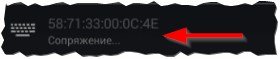
Ryc. 4. Proces łączenia.
5) Hasło potwierdzające
Ostatnie dotknięcie - na klawiaturze musisz podać hasło, aby uzyskać dostęp do tabletu, który zobaczysz na jego ekranie. Pamiętaj, że po wprowadzeniu tych liczb na klawiaturze, musisz nacisnąć Enter.
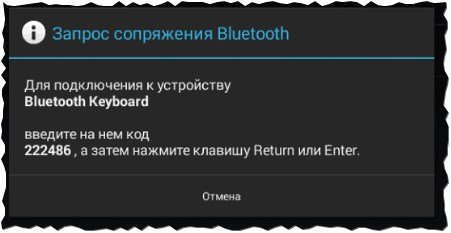
Ryc. 5. Wprowadź hasło na klawiaturze.
6) Kończenie połączenia
Jeśli wszystko zostało wykonane poprawnie i nie było żadnych błędów - zobaczysz komunikat, że klawiatura bluetooth jest podłączona (jest to klawiatura bezprzewodowa). Teraz możesz otworzyć notatnik i drukować z klawiatury.
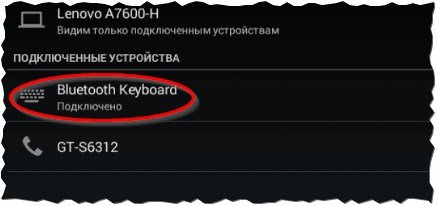
Ryc. 6. Klawiatura jest podłączona!
Co się stanie, jeśli tablet nie zobaczy klawiatury bluetooth?
1) Najczęściej spotykaną baterią klawiatury jest uskok. Zwłaszcza jeśli próbujesz połączyć go z tabletem po raz pierwszy. Najpierw naładuj baterię klawiatury, a następnie spróbuj podłączyć ją ponownie.
2) Otwórz wymagania systemowe i opis klawiatury. Nagle nie jest obsługiwany przez androida (zauważ to samo dla wersji Androida)?
3) Istnieją specjalne aplikacje na "Google Play", na przykład "Klawiatura rosyjska". Zainstalowanie takiej aplikacji (pomoże to przy pracy z niestandardowymi klawiaturami) - szybko naprawi problemy ze zgodnością i urządzenie zacznie działać zgodnie z oczekiwaniami …
Podłączanie klawiatury do laptopa (Windows 10)
Ogólnie rzecz biorąc, podłączenie dodatkowej klawiatury do laptopa wymaga znacznie rzadziej niż do tabletu (tym samym laptop ma jedną klawiaturę :)). Ale może być konieczne, gdy na przykład natywna klawiatura jest zalana herbatą lub kawą i na niej niektóre klawisze działają źle. Zastanów się, jak to zrobić na laptopie.
1) Włączanie klawiatury
Podobny krok, jak w pierwszej części tego artykułu …
2) Czy Bluetooth działa?
Bardzo często Bluetooth nie jest dołączony do laptopa, a sterownik nie jest zainstalowany … Najprostszym sposobem sprawdzenia, czy to połączenie bezprzewodowe działa, jest sprawdzenie, czy w tym zasobniku znajduje się ikona tacy (patrz Rysunek 7).
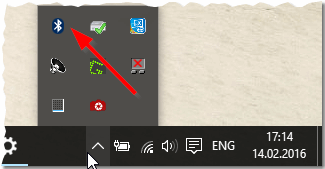
Ryc. 7. Bluetooth działa …
Jeśli nie ma ikony w zasobniku - zalecam przeczytanie artykułu o aktualizowaniu sterowników:

- Dostawa sterownika za 1 kliknięcie myszką:
3) Jeśli Bluetooth jest wyłączony (kto działa, możesz pominąć ten krok)
Jeśli zainstalowany sterownik (zaktualizowany), nadal nie jest faktem, że Bluetooth działa dla Ciebie. Faktem jest, że można go wyłączyć w ustawieniach Windows. Zastanów się, jak włączyć to w systemie Windows 10.
Najpierw otwórz menu START i przejdź do parametrów (patrz Ryc. 8).
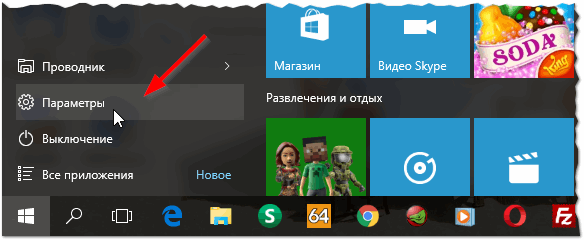
Ryc. 8. Ustawienia w systemie Windows 10.
Następnie otwórz kartę Urządzenia.
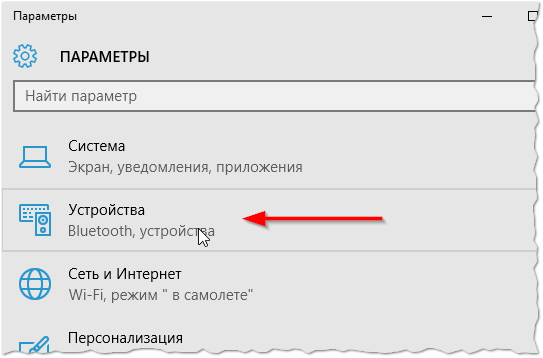
Ryc. 9. Przejdź do ustawień Bluetooth.
Następnie włącz sieć Bluetooth (patrz Ryc. 10).
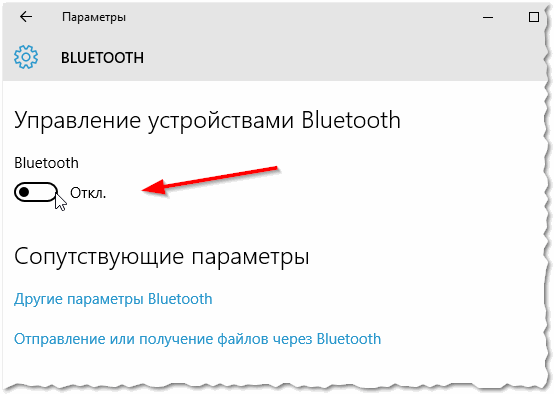
Ryc. 10. Włącz Bluetoooth.
4) Znajdowanie i podłączanie klawiatury
Jeśli wszystko zostało zrobione poprawnie - zobaczysz swoją klawiaturę na liście dostępnych urządzeń do połączenia. Kliknij na niego, a następnie kliknij przycisk "bind" (patrz rysunek 11).
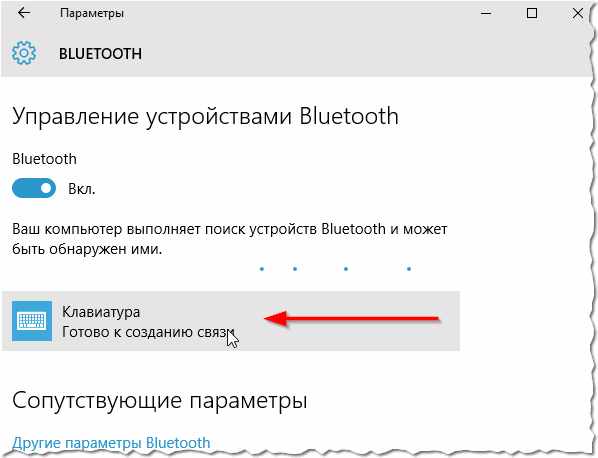
Ryc. 11. Znaleziono klawiaturę.
5) Skanowanie tajnym kluczem
Następny standardowy czek - musisz wpisać kod na klawiaturze, który pojawi się na ekranie laptopa, a następnie naciśnij Enter.
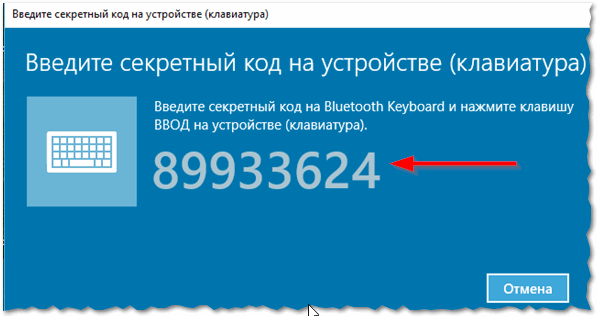
Ryc. 12. Tajny klucz
6) Dobra robota
Klawiatura jest podłączona, w rzeczywistości możesz za nią pracować.
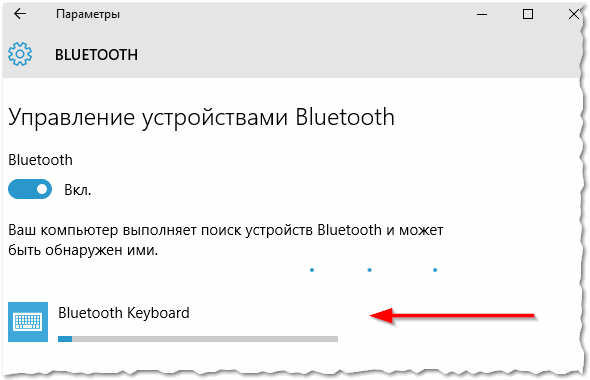
Ryc. 13. Klawiatura jest podłączona
7) Sprawdzanie
W celu weryfikacji można otworzyć dowolny notatnik lub edytor tekstu - drukowane są litery i cyfry, a następnie klawiatura działa. Które miało być udowodnione …
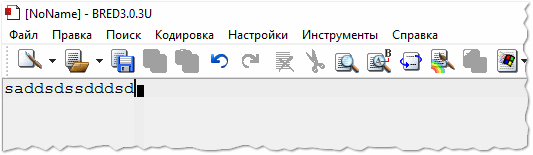
Ryc. 14. Sprawdzanie drukowania …
W tej rundzie, dobra robota!